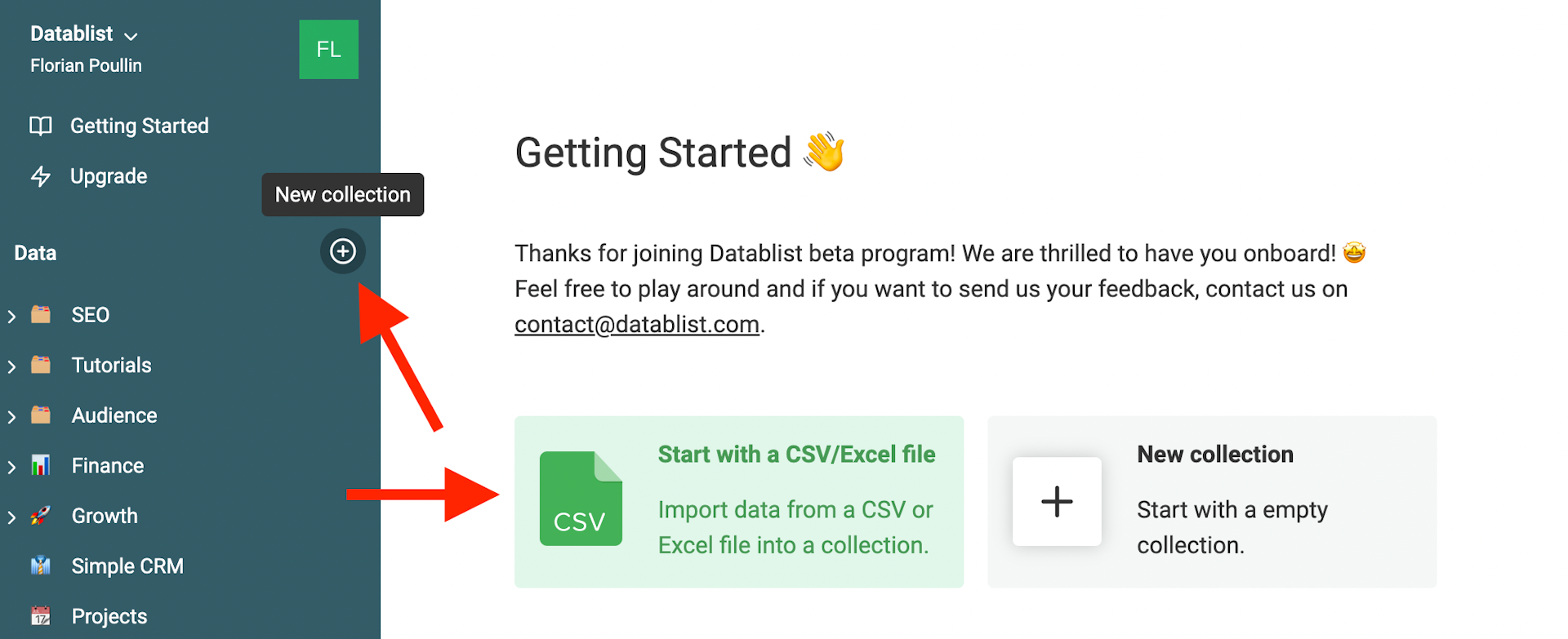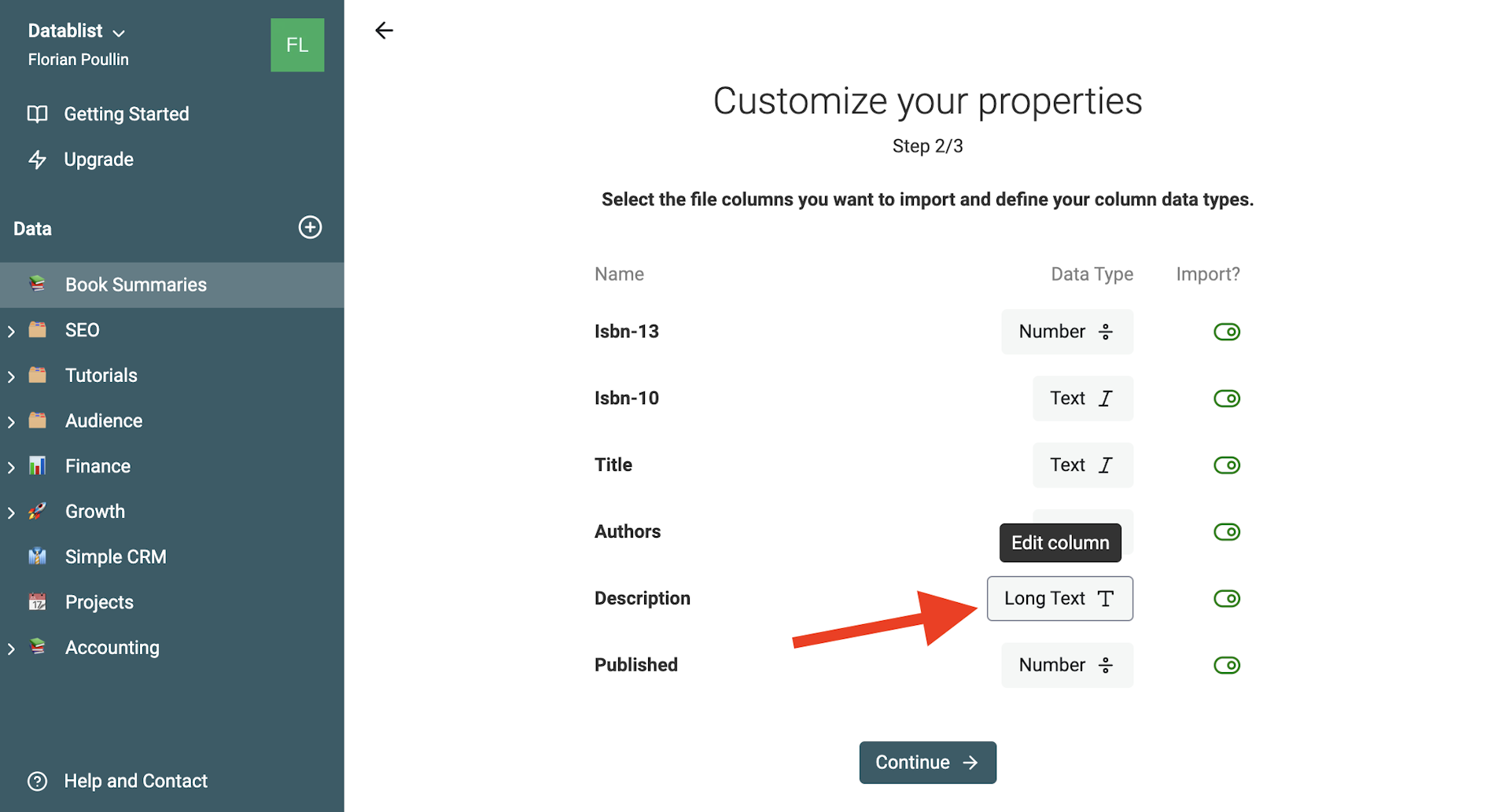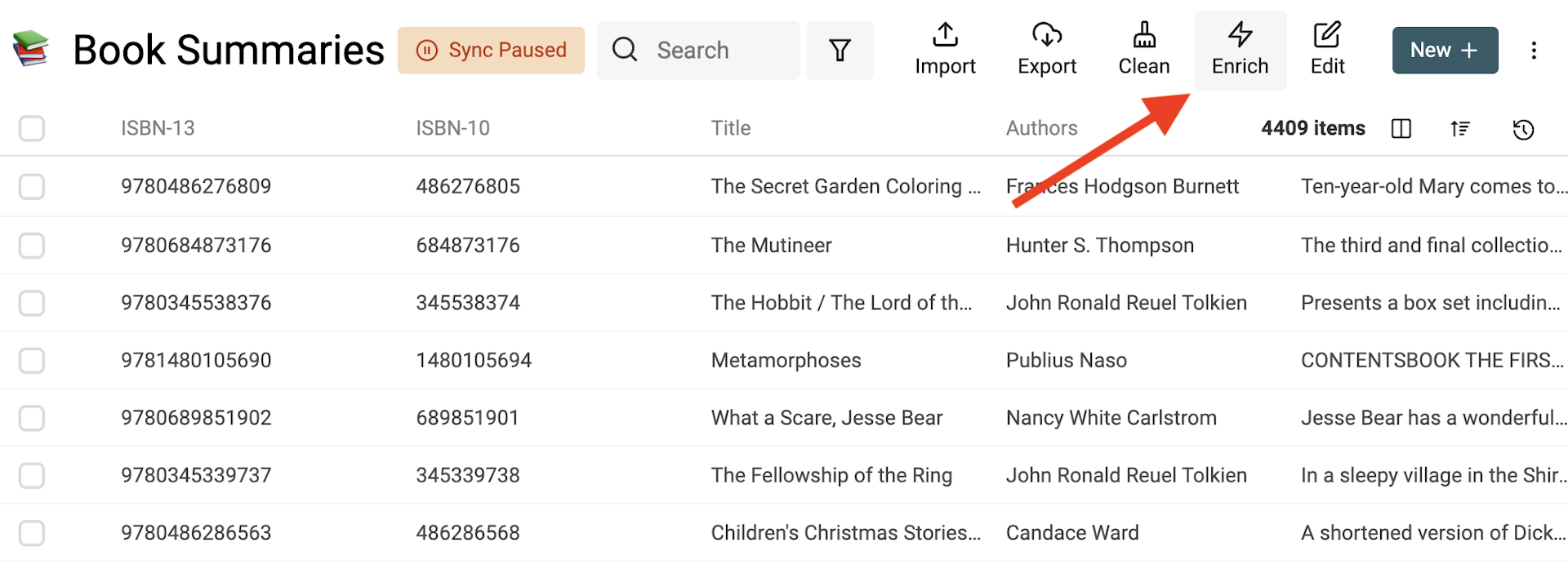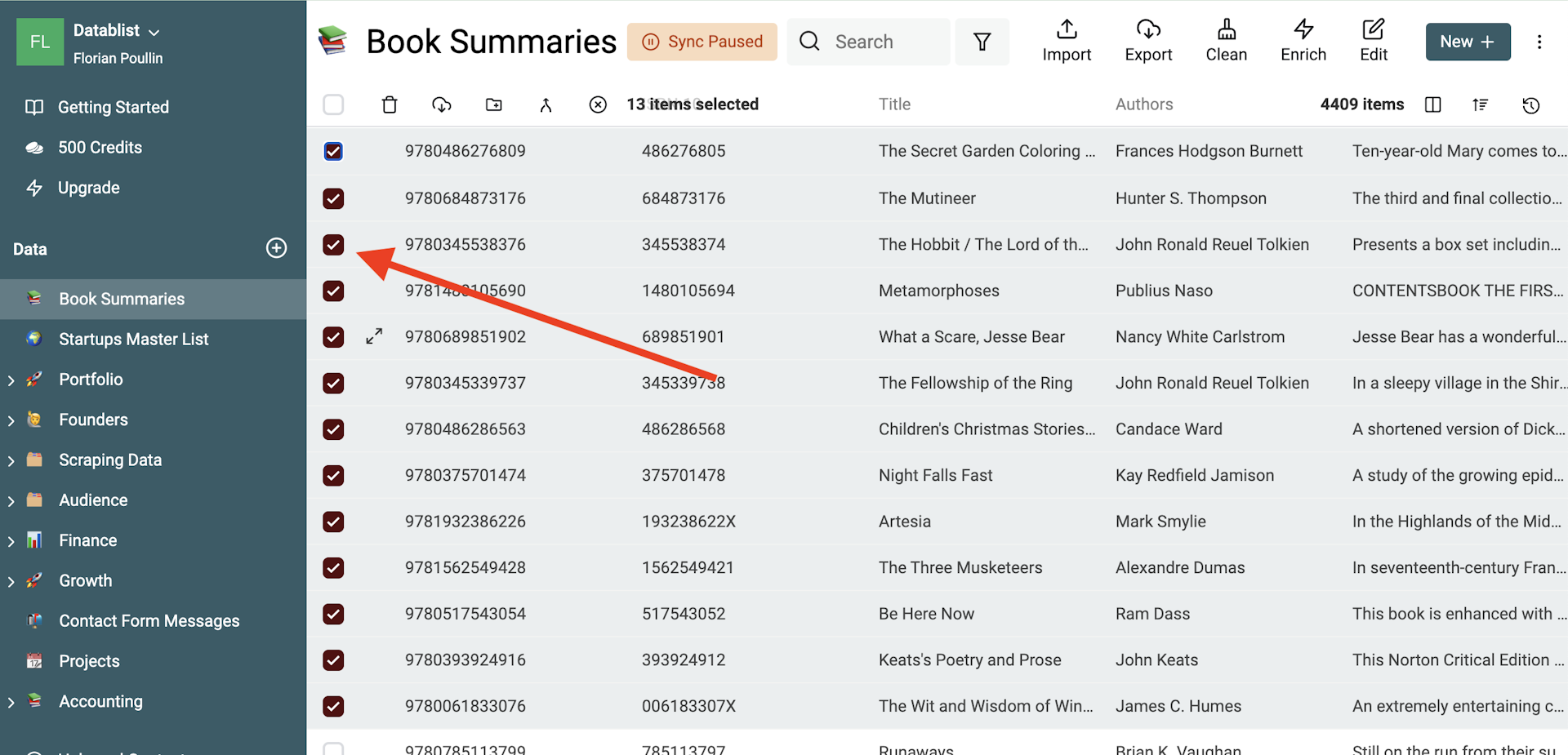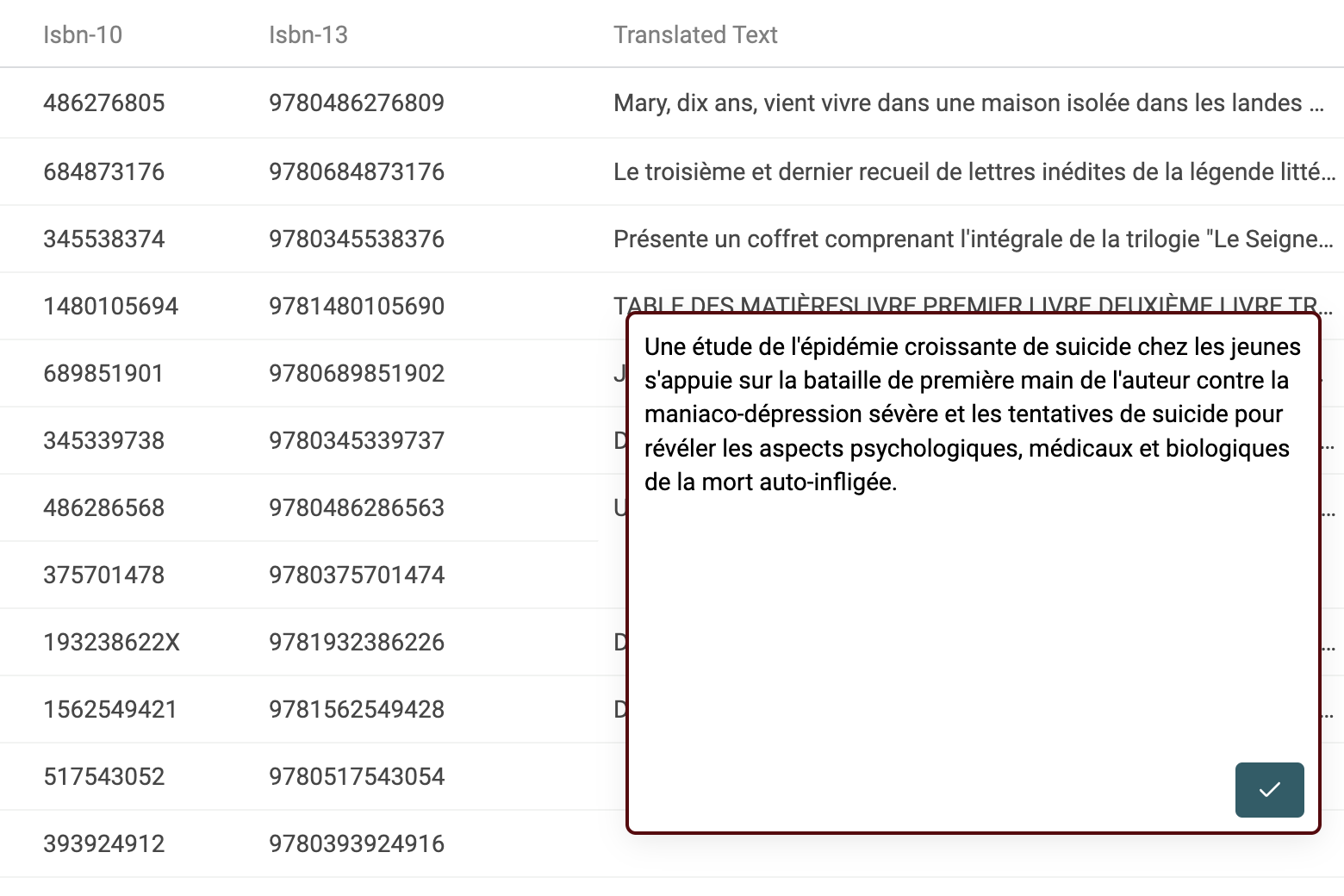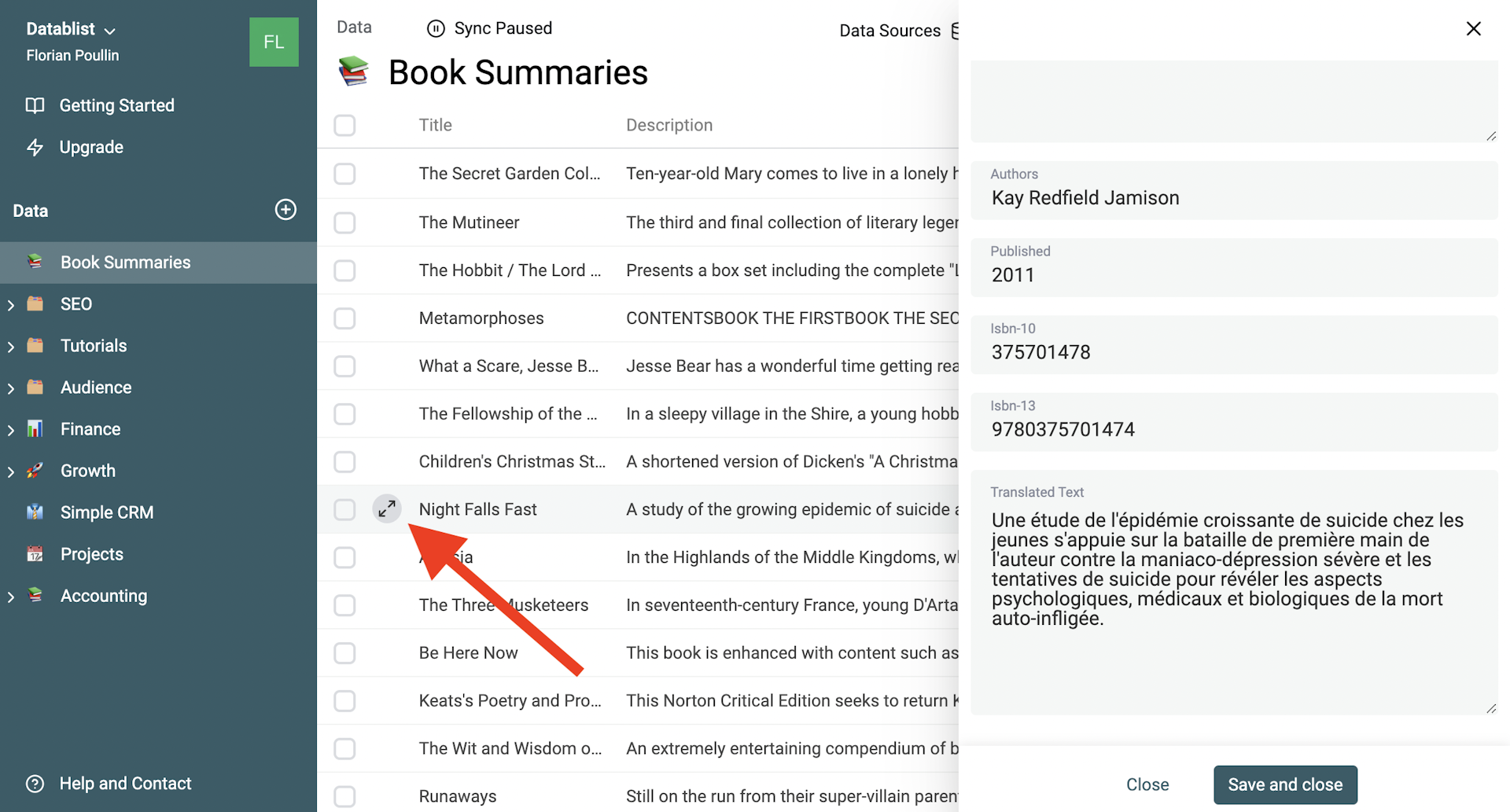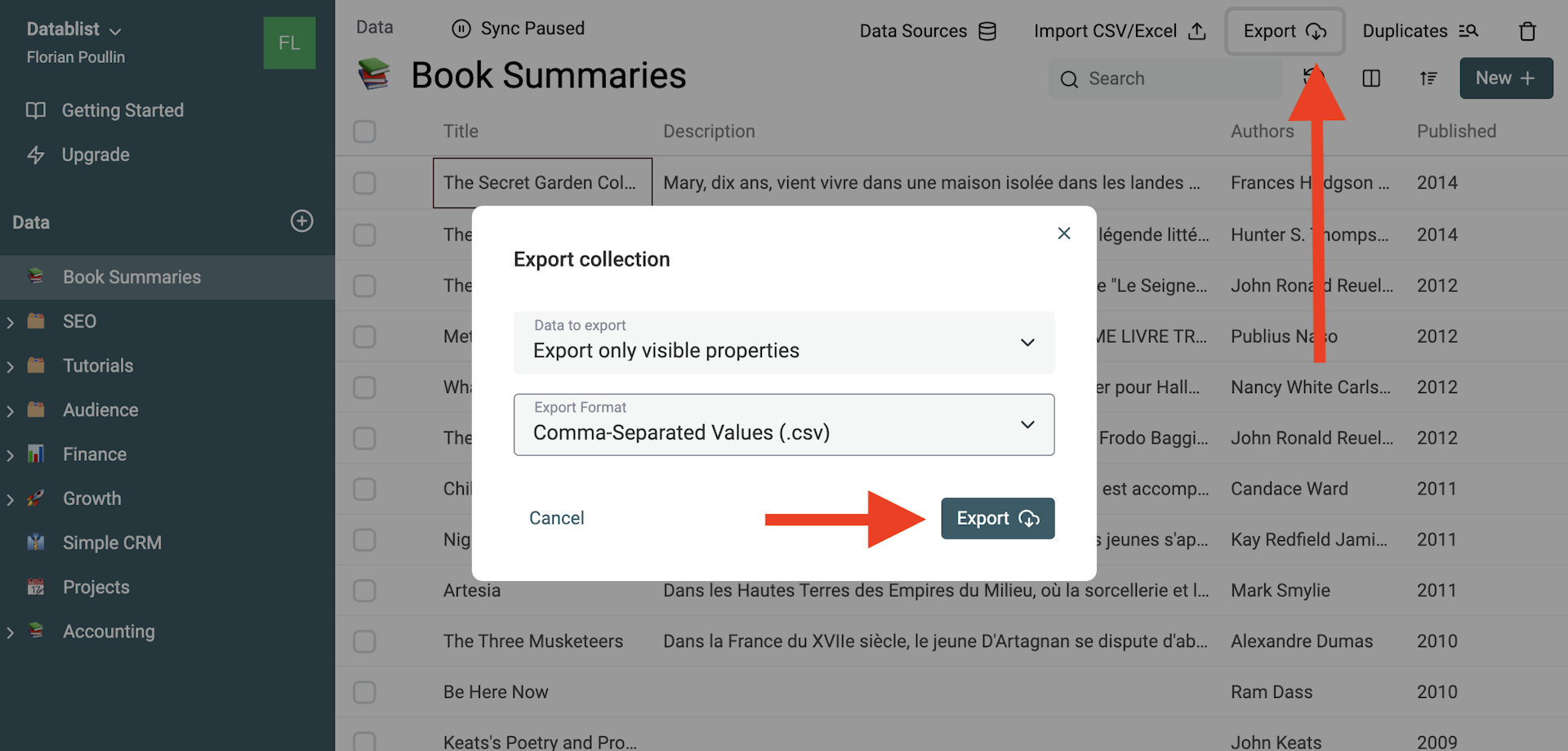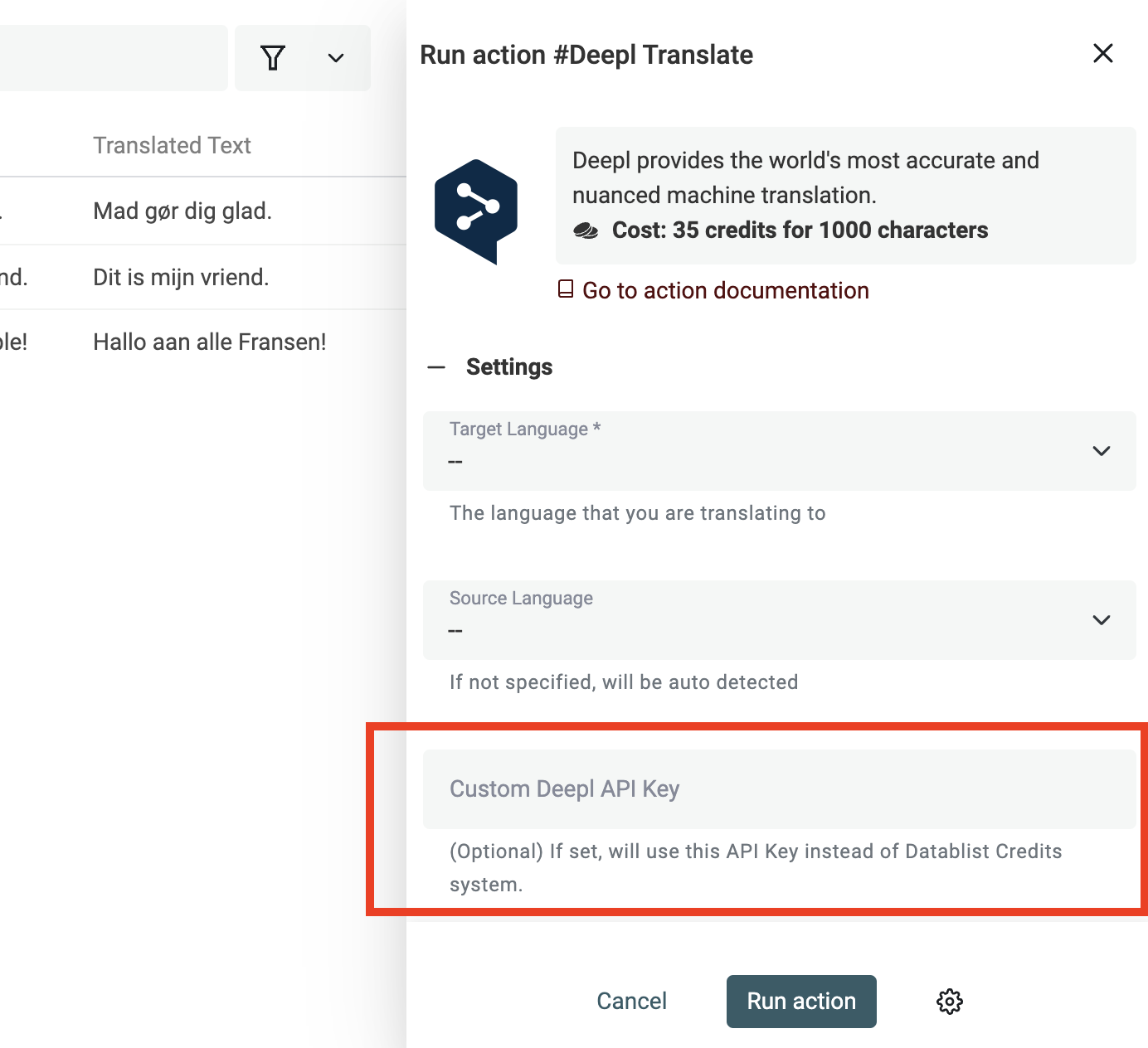La localisation est indispensable si vous souhaitez rendre votre contenu accessible à un public international. La traduction automatique par machine learning vous offre des traductions de grande qualité pour une fraction du prix par rapport aux traducteurs professionnels humains.
Les fichiers CSV sont parfaitement adaptés au stockage de données structurées et sont utilisés par la majorité des applications pour exporter vos données dans un format générique.
Les catalogues produits peuvent être extraits en fichiers CSV. Les articles d’un CMS peuvent l’être aussi dans des fichiers plats.
👉 Le CSV est devenu le format standard pour l’échange de données entre applications.
Mais vous ne pouvez pas tout simplement traduire un fichier CSV comme un fichier texte. Certaines colonnes contiennent des noms ou des dates à garder inchangés. Comment traduire uniquement certaines colonnes d’un fichier CSV ?
Je vais vous montrer comment traduire vos CSV pour 35X moins cher que Google Translate ou DeepL.
Dans ce guide, nous allons suivre ces étapes :
- Comment importer votre fichier CSV sur Datablist
- Comment traduire le texte d’une colonne CSV dans une autre langue
- Comment gérer les traductions complexes (HTML/JSON)
- Exporter vos données traduites en CSV ou Excel
C’est parti !
Étape 1 : Importer votre fichier CSV
Dans ce tutoriel, tout se passera en ligne avec le CSV Viewer and Editor de Datablist.
Je prends un fichier CSV "Book Summaries" en exemple. Le fichier de démo est accessible ici.
Commencez par créer une nouvelle collection. Cette collection accueillera vos données CSV. Cliquez sur le bouton + de la barre latérale ou utilisez le raccourci "Commencer avec un fichier CSV/Excel" sur la page d’accueil.
En passant par le "+" dans la barre latérale, choisissez "Import CSV/Excel" pour accéder à l’importateur CSV.
Après avoir chargé votre fichier CSV, Datablist analyse les colonnes trouvées. Chaque colonne est inspectée pour en détecter le type de données. Pour la colonne à traduire, sélectionnez le type de données "Long Text" si ce n'est pas déjà fait.
Avec "Long Text", la gestion des textes longs est plus confortable.
Vérifiez vos données et importez le contenu CSV dans Datablist.
Étape 2 : Sélectionner les éléments à traduire
Datablist propose des "Enrichments" pour agir sur vos données. Vous pouvez par exemple enrichir des leads Facebook ou nettoyer une liste d’emails directement dans l’outil.
Trois prestataires de traduction sont intégrés à Datablist : Google Translate, Deepl Translate et ChatGPT Translator. Testez-les, comparez et choisissez le plus adapté à vos textes.
À savoir : Les enrichments sont réservés aux utilisateurs inscrits. Inscrivez-vous gratuitement pour tester la traduction de vos fichiers CSV.
Les enrichments sont disponibles via le menu "Enrich". Les actions seront exécutées sur l’ensemble des éléments ou sur la sélection.
Traduire tous les éléments
Par défaut, les actions accessibles via "Enrich" s’appliquent à tous vos éléments. Cela traduit l’ensemble de la liste.
Ne traduire qu’une sélection
Pour cibler uniquement certains éléments, cliquez et maintenez sur les cases à cocher pour sélectionner plusieurs lignes.
Étape 3 : Traduire votre fichier CSV
Pour afficher les prestataires de traduction disponibles, filtrez les enrichments en cliquant sur la section "Translations".
Voici les raccourcis pour chaque prestataire :
- Traduire un CSV avec Google Translate
- Traduire un CSV avec Deepl
- Traduire un CSV avec ChatGPT – 35x moins cher
Traduire un CSV avec Google Translate
Choisissez "Google Translate" dans la liste pour configurer l’action.
Avant de traduire votre CSV, complétez la configuration :
À régler :
- Source Language – Optionnel – Si aucune langue source n’est définie, elle sera détectée automatiquement. Si vos textes sont multilingues, laissez ce champ vide.
- Target Language – Obligatoire – Sélectionnez la langue cible. Les noms sont indiqués en anglais. Voir la liste des langues supportées.
Ensuite, dans "Input Property", choisissez la colonne à traduire. Les autres colonnes ne seront pas traduites : parfait pour ne traduire qu’une colonne, en préservant le reste.
Dans cet exemple, les résumés de livres sont dans "Description". Je choisis donc cette property.
📕 Important
Seules les colonnes Text ou Long Text sont traduisibles. Les autres types sont ignorés.
Cliquez sur "Continue to outputs configuration" pour choisir où stocker les textes traduits.
Créez une nouvelle property via le bouton "+" dans votre collection.
📘 Note
La colonne source ne sera pas modifiée. L’output ne peut pas écraser l’input. Vous pourrez renommer les colonnes au moment d’exporter vos traductions.
Lancez ensuite sur 10 items en test avec "Run on first 10 items".
Cette étape est très utile pour tester vos réglages : faites défiler la table pour vérifier les résultats. Si une traduction est mauvaise, ajustez la langue source ou la colonne d’entrée.
Quand tout est bon, cliquez sur "Run enrichment on all items" pour traiter le reste.
Traduire un CSV avec Deepl
Deepl est un service de traduction automatique lancé en 2017. Il est réputé pour sa qualité, en particulier sur les textes longs, grâce à l’utilisation de réseaux de neurones convolutionnels (CNNs). Deepl excelle pour les longs paragraphes tandis que Google Translate est fort sur les phrases courtes.
Pour l’utiliser, procédez comme pour Google Translate mais sélectionnez Deepl dans la liste des actions.
Traduire un CSV avec ChatGPT (35 fois moins cher !)
ChatGPT est un modèle de langage développé par OpenAI. Il est largement utilisé pour la traduction, notamment pour sa capacité à comprendre le contexte et la nuance.
ChatGPT dispose de plusieurs modèles, avec des tarifs variables.
Depuis juillet 2024, le modèle GPT-4o mini est disponible : très économique, tout en offrant des traductions de qualité.
Depuis avril 2025, la gamme GPT-4.1 propose des traductions rapides avec de grands contextes. GPT-4.1 nano est l’option la moins chère.
Comparé à Google Translate ou Deepl, ChatGPT est 35 fois moins cher et la qualité de traduction s’en approche. Deepl garde toutefois la palm en qualité, avec un léger avantage.
Testez le sur quelques lignes pour vérifier. Si le résultat vous satisfait, ChatGPT est la meilleure option économique pour traduire vos CSV.
Comment choisir un autre modèle ChatGPT ?
Datablist vous permet de sélectionner le modèle ChatGPT lors de la traduction.
Parmi les modèles disponibles :
- GPT-4.1 – Le tout dernier modèle. Rapide, intelligent, très bon pour le contexte. Idéal pour des textes complexes ou riches en formatage.
- GPT-4.1 mini – Un peu plus cher que GPT-4o mini.
- GPT-4.1 nano – L’option la plus économique. Idéale en volume, moins subtile sur le contexte, mais parfaite pour des descriptions produits ou du texte simple.
- GPT-4o – Solide mais 20 fois plus cher que le mini.
- GPT-4o mini – Par défaut, excellent compromis qualité/prix.
💡 Astuce :
GPT-4.1 nano est le moins cher. Il est plus de 35 fois moins cher que Google Translate ou Deepl.
Pour choisir le modèle :
- Dans "Translate with OpenAI/ChatGPT", cliquez sur "Advanced Settings".
- Sous "GPT Model", choisissez la version souhaitée.
Chaque modèle a ses compromis : prix contre subtilité linguistique.
💡 Mon conseil :
Commencez avec GPT-4.1 nano sur quelques lignes. Si le rendu vous convient, appliquez-le en masse et faites des économies. Sinon, passez à GPT-4o pour plus de qualité.
Comment gérer les traductions complexes ?
Certains textes sont banals à traduire. D’autres sont piégeux.
Les cas "à ne pas casser" :
- Code HTML
- Contenu au format JSON
- Textes business/tech avec jargon anglais
- Noms de produits ou marques
- Labels/formulaires avec variables comme
{first_name}ou[LINK]
Pour cela, utilisez les instructions personnalisées.
Dans l’action "Translate with OpenAI/ChatGPT" sur Datablist, écrivez vos instructions spécifiques. Elles sont envoyées à ChatGPT pour piloter la traduction.
Exemples concrets :
1. Ne traduisez pas les termes business
2. Préservez le HTML et les variables
Exemple d’entrée :
<p>Hello {first_name}, welcome to <b>Our App</b>!</p>
Instruction personnalisée :
Résultat attendu (espagnol) :
<p>Hola {first_name}, bienvenido a <b>Nuestra App</b>!</p>
3. Traduction de JSON ou contenu structuré
Le JSON est fragile : un mauvais guillemet et tout est cassé. Exemple :
{
"title": "Your payment was successful",
"description": "You can now access premium features."
}
Instruction personnalisée :
Résultat attendu (français) :
{
"title": "Votre paiement a été effectué avec succès",
"description": "Vous pouvez maintenant accéder aux fonctionnalités premium."
}
4. Ne traduisez pas les noms de produits ou marques
Exemple :
5. Adapter le ton (formel/informel)
Exemple d'instruction :
Astuce pro : Combinez les instructions
Vous pouvez mixer les consignes !
Les instructions personnalisées vous donnent le contrôle. Sans elles, l’IA devine. Avec, vous êtes le chef !
Traitez votre liste par étapes
Vous avez un gros CSV à traduire ? Vous testez plusieurs instructions ou modèles ? Inutile de tout traiter d’un coup.
Utilisez le réglage "Nombre d’éléments à traiter" pour faire des lots.
Reprendre là où vous en étiez
Après un lot, vous pouvez revenir et continuer.
Cliquez sur la colonne d’enrichment, puis "Run Enrichment".
Cela ouvre le même mode de configuration.
Par défaut, seuls les items non traités seront inclus. Parfait pour avancer petit à petit.
Pour tout retraiter, choisissez l’option "Run on" pour définir la sélection à traiter.
Écraser les anciens résultats ?
Si vous testez un autre modèle GPT ou changez d’instructions :
Modifiez le réglage "Règle sur les données existantes" sur Overwrite existing data in output properties.
Les anciennes valeurs seront alors remplacées.
💡 Astuce
Quand vous testez plusieurs prompts, faites-le sur des petits lots. Comparez les résultats, choisissez le meilleur, puis traitez la liste entière.
Étape 4 : Vérifier vos traductions
Les traductions sont enregistrées dans la colonne “Translated Texts” de sortie.
Les traductions automatiques sont pratiques mais peuvent contenir des erreurs. Un contrôle manuel est indispensable.
Vérifiez les textes traduits pour :
- Identifier les noms propres et vocabulaires métiers – Google peut traduire des noms de produit ou techniques. NB : souvent, les mots en majuscule ne sont pas traduits.
- Vérifier les variables et placeholders – Sur du logiciel, faites attention aux variables qui ne doivent pas être touchées.
Pour relire/éditer une traduction, appuyez sur "Entrée" dans la cellule pour activer le mode édition.
Ou ouvrez la fiche de détails :
Étape 5 : Réexporter vos traductions en CSV ou Excel
Dernière étape : exporter vos données pour les réimporter dans votre application. Suivez la doc sur l’export CSV ou Excel.
Pour garder la structure de colonnes d’origine : éditez vos properties pour retrouver les mêmes noms qu’à l’import.
Cliquez sur le bouton de gestion des properties.
Ensuite :
- Renommez la colonne source
- Masquez la colonne source
- Renommez la colonne de traduction avec le nom d’origine
Voir la vidéo ci-dessous pour la procédure pas à pas.
Tout savoir sur la traduction de fichiers CSV
Comment connaître le nombre de caractères à traduire ?
Datablist propose un outil pour réaliser des calculs sur vos données. Utilisez l’option "Characters Count" pour additionner tous les caractères d’une colonne.
Cliquez sur la colonne et sélectionnez "Perform calculation".
Puis, choisissez "Characters count".
Le résultat s’affiche directement dans le panneau.
Note :
Les calculs s’exécutent sur la vue courante. Si vous avez appliqué un filtre ou une sélection, le calcul ne s’applique que sur cet ensemble.
Combien coûtent les prestataires de traduction ?
Utilisez le nombre de caractères obtenu pour estimer le coût.
Google Translate et Deepl coûtent 35 crédits par 1000 caractères. Un crédit revient à 0,001 $ (moins cher avec les packs).
Donc :
(NombreCaracteres/1000)*35 = CoûtEnCredits
Puis :
CoûtEnCredits*0.001= PrixTotalEnDollar
Exemple pour 300 000 caractères :
(300000/1000)*35*0.001 = 10,5 $
ChatGPT coûte 1 crédit par 1000 caractères. Même calcul, pour 300 000 caractères :
(300000/1000)*1*0.001 = 0,3$
Soit 30 fois moins cher que Google Translate ou Deepl (10,5/0,3 = 35).
Pourquoi utiliser le CSV pour les traductions de masse ?
Le CSV est un format texte permettant de stocker des données structurées. Chaque ligne est un enregistrement, chaque champ est séparé par une virgule (parfois par un point-virgule ";" ou une tabulation).
Le CSV facilite l’échange de données entre applications. Vous pouvez l’ouvrir dans un éditeur texte, mais l’idéal reste un CSV editor pour éviter les erreurs de manipulation.
On peut :
- Exporter les données de son appli, traduire les colonnes texte, puis réimporter le fichier CSV traduit.
- Structurer des listings textes (catalogue produit, articles de blogs, avis clients, etc).
Exemples :
- Traduire un catalogue produit (colonnes titre, description…)
- Traduire des articles structurés (titre/contenu)
- Traduire une liste d’avis utilisateurs
Combien de traductions puis-je faire gratuitement ?
Datablist utilise Google Translate API et Deepl qui sont des services payants. Nous devons donc limiter le nombre de traductions gratuites.
Les utilisateurs gratuits peuvent traduire jusqu’à 50 éléments par mois. Passez au plan Standard pour la traduction illimitée.
Puis-je utiliser ma propre clé API Deepl ?
Si vous avez un compte Deepl, vous pouvez utiliser votre clé API sur Datablist. L’option est accessible dès le plan Standard.
Avec votre clé API, l’action n’utilise plus vos crédits Datablist et passe directement par votre abonnement Deepl.
Parfait pour traduire d’énormes fichiers CSV.
Traduction humaine vs traduction automatique
La traduction automatique repose sur des logiciels qui traduit le contenu source. Les meilleurs algorithmes utilisent du machine learning pour produire des résultats de qualité.
La traduction humaine est irremplaçable pour les textes pointus : contexte, longueur, vocabulaire métier…
Personnellement, j’aime la traduction hybride : un passage machine, puis une relecture humaine. Idéal pour l’internationalisation de site web.
Quelles langues sont disponibles ?
Datablist s’appuie sur Google Translate API, Deepl API et ChatGPT API. Les langues supportées par Google Translate sont disponibles sur cette page. Plus de 110 langues sont disponibles à ce jour.
Deepl en propose moins : 28 langues sont supportées.